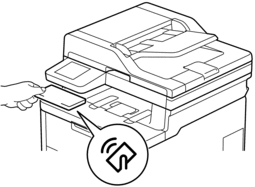Ana sayfa > Makinenize Giriş > Kontrol Paneline Genel Bakış
Kontrol Paneline Genel Bakış
Kontrol paneli modelinize bağlı olarak değişebilir.
DCP-L3520CDW
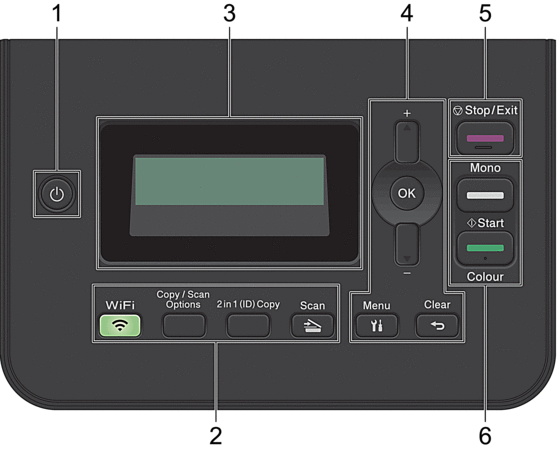
 Güç Açma/Kapatma
Güç Açma/Kapatma -
 düğmesine basarak makineyi açın.
düğmesine basarak makineyi açın.  düğmesini basılı tutarak makineyi kapatın. LCD’de [Kapatılıyor] görüntülenir ve güç kapatılmadan önce ekranda birkaç saniye kalır.
düğmesini basılı tutarak makineyi kapatın. LCD’de [Kapatılıyor] görüntülenir ve güç kapatılmadan önce ekranda birkaç saniye kalır.
- İşlev Düğmeleri
-
- WiFi (kablosuz modeller için)
-
WiFi düğmesine basın ve bilgisayarınızdaki kablosuz yükleyiciyi başlatın. Makinenizle ağınız arasında kablosuz bir bağlantı kurmak için ekran talimatlarını izleyin.
WiFi ışığı yandığında makineniz kablosuz bir erişim noktasına bağlanmıştır. WiFi ışığı yanıp söndüğünde, kablosuz bağlantı kesiktir ya da makineniz kablosuz bir erişim noktasına bağlanmaya çalışıyordur.
- Copy / Scan Options (Kopyalama / Tarama Seçenekleri)
-
Taramak veya kopyalamak amacıyla geçici ayarlara erişmek için basın.
- 2 in 1 (ID) Copy (2'si 1 Arada (Kimlik) Kopya)
-
Bir kimlik kartının her iki tarafını tek bir sayfaya kopyalamak için basın.
- Scan (Tarama)
-
Makineyi Tarama Moduna geçirmek için basın.
- Likit Kristal Ekran (LCD)
-
Makineyi kurmanıza ve kullanmanıza yardımcı olmak için mesajlar görüntüler.
- Makine Hazır Modunda ya da Kopyalama Modundaysa, LCD’de şunlar görüntülenir:
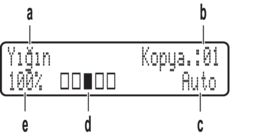
a. Kopya türü
b. Kopya sayısı
c. Kalite
d. Kontrast
e. Kopya oranı
- Menü Düğmeleri
-
- Menu (Menü)
-
Makine ayarlarınızı programlamak amacıyla menüye erişmek için basın.
- Clear (Sil)
-
- Girilen verileri silmek için basın.
- Geçerli ayarı iptal etmek için basın.
- OK (Tamam)
-
Makinenizin ayarlarını saklamak için basın.
 veya
veya 
-
Menü ve seçeneklerde yukarı veya aşağı gitmek için basın.
- Stop/Exit (Durdur/Çık)
-
- Bir işlemi durdurmak için basın.
- Bir menüden çıkmak için basın.
- Start (Başlat) düğmeleri
-
- Mono Start (Mono Başlat)
- tek renk kopya yapmaya başlamak için basın.
- Belgeleri taramaya başlamak için basın (tarama ayarına bağlı olarak renkli, gri veya tek renkli).
- Colour Start (Renkli Başlat)
- Tam renkli kopyalar yapmaya başlamak için basın.
- Belgeleri taramaya başlamak için basın (tarama ayarına bağlı olarak renkli, gri veya tek renkli).
DCP-L3560CDW/MFC-L3720CDW/MFC-L3755CDW/MFC-L3760CDW/MFC-L3780CDW/MFC-L8340CDW/MFC-L8390CDW
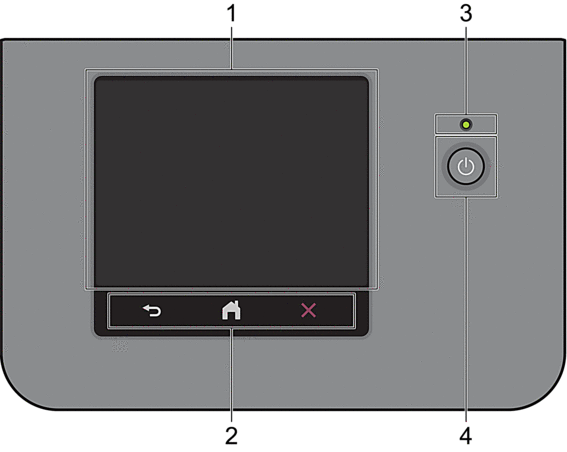
- Dokunmatik Sıvı Kristal Ekranı (LCD)
- Ana ekran olarak ayarlamak için iki tür ekrandan seçim yapabilirsiniz: Ana ekranlar ve Kısayol ekranları. Bir Ana ekran görüntülendiğinde, sola veya sağa kaydırın veya diğer Ana ekranları görüntülemek için
 veya
veya  öğesine basın.
öğesine basın. Ana ekran, makine çalışmıyorken makinenin durumunu görüntüler. Görüntülendiğinde, makinenizin bir sonraki komut için hazır olduğu anlamına gelir.
Active Directory Kimlik Doğrulaması veya LDAP Kimlik Doğrulaması etkinse, makinenin kontrol paneli kilitlenir.
Kullanılabilir özellikler modelinize bağlı olarak değişir.
Ana ekranlar Faks, Kopyalama ve Tarama gibi özelliklere erişim sağlar.
Ana ekran: Ekran 1
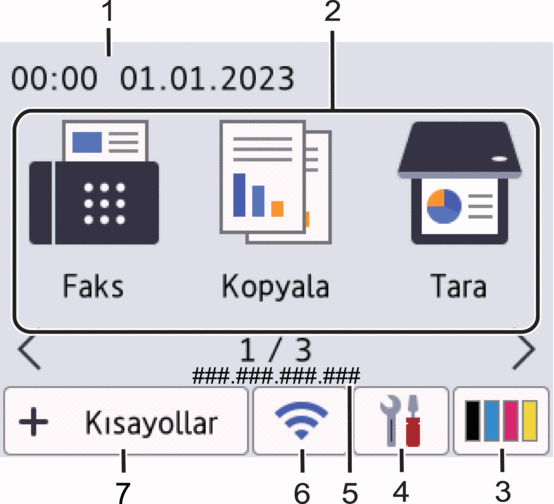
Ana ekran: Ekran 2

Ana ekran: Ekran 3
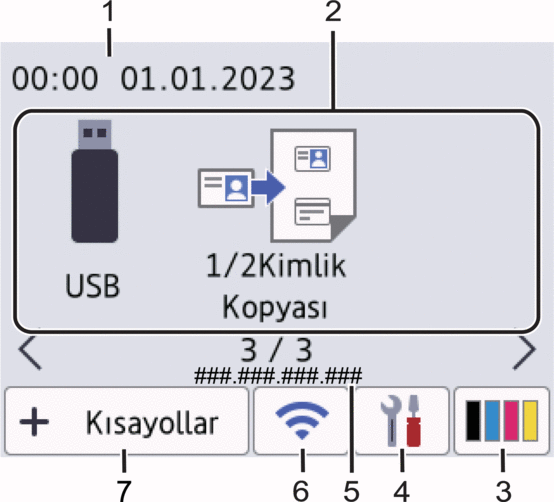
Kısayol ekranı
Faks göndermek, kopyalamak, taramak ve Web Connect kullanmak gibi sık kullanılan işlemler için Kısayollar oluşturun.
 Her Kısayol sekmesindeki altı Kısayolla sekiz Kısayol sekmesi kullanılabilir. Toplam 48 Kısayol kullanılabilir.
Her Kısayol sekmesindeki altı Kısayolla sekiz Kısayol sekmesi kullanılabilir. Toplam 48 Kısayol kullanılabilir.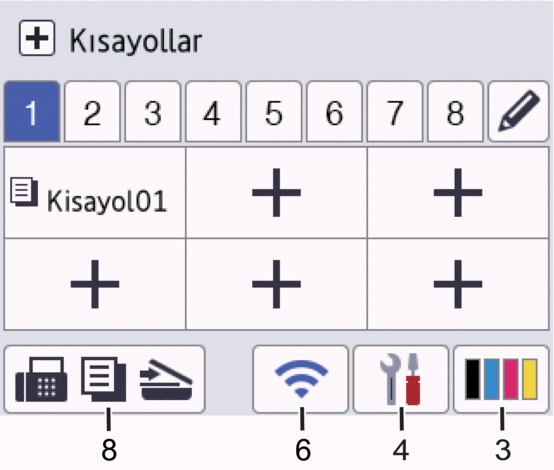
Tarih ve Saat
Makinede ayarlı olan tarih ve saati gösterir.
- İşlev Simgeleri
 [Faks] (MFC modelleri için)
[Faks] (MFC modelleri için) Faks moduna erişim için basın.
 [Kopyala]
[Kopyala] Kopya moduna erişim için basın.
 [Tara]
[Tara] Tarama moduna erişim için basın.
 [Güvenli Baskı]
[Güvenli Baskı] [Güvenli Baskı] seçeneğine erişmek için basın.
 [Web]
[Web] Makineyi bir İnternet hizmetine bağlamak için basın.
 [Uygula.]
[Uygula.] Makineyi Brother Uygulamalar hizmetine bağlamak için basın.
 [USB] (MFC-L3760CDW/MFC-L3780CDW/MFC-L8340CDW/MFC-L8390CDW)
[USB] (MFC-L3760CDW/MFC-L3780CDW/MFC-L8340CDW/MFC-L8390CDW) USB menüsüne erişmek için basın ve [USB'ye Tara] veya [Doğrudan Baskı] seçeneklerini seçin.
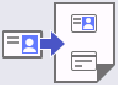 [1/2Kimlik Kopyası]
[1/2Kimlik Kopyası] 1’de 2 Kimlik Kopyası seçeneğine erişmek için basın.
 (Toner)
(Toner) Kalan toner ömrünü görüntüler. [Toner] menüsüne erişmek için basın.
 (Ayarlar)
(Ayarlar) [Ayarlar] menüsüne erişmek için basın.
 Ayar Kilidi açılırsa LCD’de bir kilit
Ayar Kilidi açılırsa LCD’de bir kilit simgesi görünür. Ayarları değiştirmek için makinenin kilidini açmalısınız.
simgesi görünür. Ayarları değiştirmek için makinenin kilidini açmalısınız. 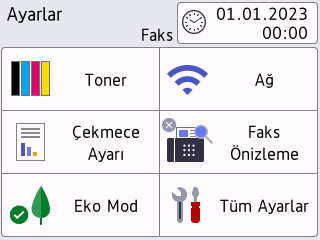
 Toner
Toner - Kalan toner ömrünü görüntüler.
- [Toner] menüsüne erişmek için basın.
 /
/ Ağ
Ağ - Bir ağ bağlantısı kurmak için basın.
- Ekrandaki dört seviyeli bir gösterge, kablosuz bir bağlantı kullanıyorsanız geçerli kablosuz sinyal kuvvetini görüntüler.
 Faks Önizleme (MFC Modelleri için)
Faks Önizleme (MFC Modelleri için) [Faks Önizleme] menüsüne erişmek için basın.
 Wi-Fi Direct (DCP Modelleri için)
Wi-Fi Direct (DCP Modelleri için) [Wi-Fi Direkt] menüsüne erişmek için basın.
 Çekmece Ayarı
Çekmece Ayarı [Çekmece Ayarı] menüsüne erişmek için basın.
 Eko Modu
Eko Modu [Eko Mod] menüsüne erişmek için basın.
 Tüm Ayarlar
Tüm Ayarlar Tüm makine ayarlarının bir menüsüne erişmek için basın.
 Tarih ve Saat
Tarih ve Saat Makinede ayarlı olan tarih ve saati gösterir.
[Tarih ve Saat] menüsüne erişmek için basın.
IP Adresi
[Ekran Bilgileri] menüsündeki IP Adresi ayarı açıksa, Ana ekranlarda makinenizin sahip olduğu [IP Adresi] görünür.
 veya
veya  (Kablosuz Durumu)
(Kablosuz Durumu) Kablosuz ayarlarını yapılandırmak için basın.
Bir kablosuz bağlantı kullanıyorsanız, dört düzeyli gösterge geçerli kablosuz sinyal gücünü gösterir.
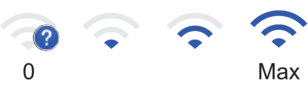

Kablosuz LAN Devre Dışı
 [Kısayollar]
[Kısayollar] [Kısayollar] ekranına erişmek için basın.
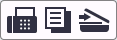 (Ana ekran)
(Ana ekran) Ana ekranlara erişim için basın.
-
Yeni Faks (MFC Modelleri için)
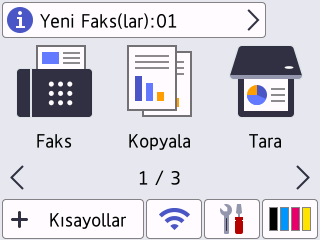
[Faks Önizleme], [Açık] olarak ayarlandığında belleğe aldığınız yeni faksların numarası ekranın üstünde görünür.
Uyarı simgesi
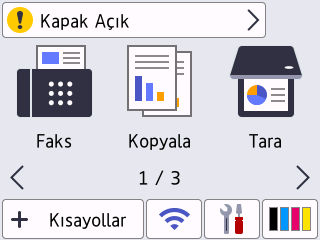
Bir hata veya bakım mesajı olduğunda uyarı simgesi
 görünür. Görüntülemek için mesaj alanına basın ve sonra Başlangıç Ana ekranına dönmek için
görünür. Görüntülemek için mesaj alanına basın ve sonra Başlangıç Ana ekranına dönmek için  öğesine basın.
öğesine basın.
- Dokunmatik Panel
-
 (Arka)
(Arka) - Önceki menüye geri gitmek için basın.
 (Ana Sayfa)
(Ana Sayfa) - Başlangıç Ana ekranına geri dönmek için basın.
 (İptal)
(İptal) - Bir işlemi iptal etmek için basın.
- LED Güç Göstergesi
-
Makinenin güç durumuna bağlı olarak LED yanar.
 Güç Açma/Kapatma
Güç Açma/Kapatma -
 düğmesine basarak makineyi açın.
düğmesine basarak makineyi açın.  düğmesini basılı tutarak makineyi kapatın. Makine kapanmadan önce LCD’de birkaç saniye [Kapatılıyor] görüntülenir. Harici telefon veya telesekreter bağladıysanız, her zaman kullanılabilir.
düğmesini basılı tutarak makineyi kapatın. Makine kapanmadan önce LCD’de birkaç saniye [Kapatılıyor] görüntülenir. Harici telefon veya telesekreter bağladıysanız, her zaman kullanılabilir.
Yakın Alan İletişimi (NFC) (MFC-L3780CDW/MFC-L8390CDW)
Kart kimlik doğrulamasını (varsa) kullanmak için Entegre Devre Kartınızı (IC Kartı) makinedeki NFC sembolüne dokundurun.